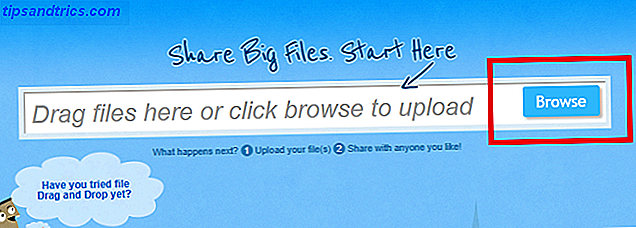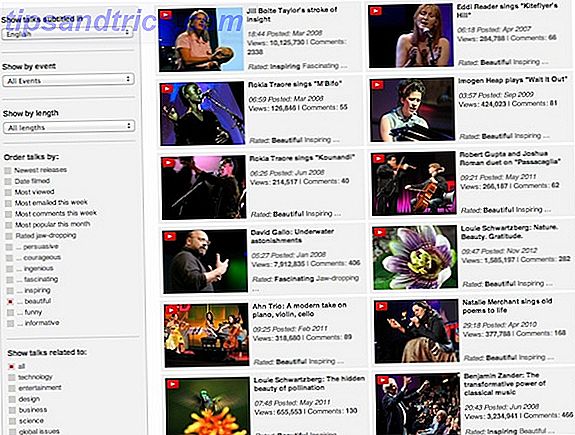Puoi migliorare la velocità di Windows 10 in molti modi. Ad esempio, è possibile eliminare qualsiasi bloatware preinstallato, aggiornare il sistema operativo L'unico motivo per reimpostare o aggiornare Windows 10: Clutter The One Motivo per reimpostare o aggiornare Windows 10: Clutter Quando Windows 10 si sente lento, è possibile dare la colpa a vari forme di disordine. Puoi riavviare Windows utilizzando Ripristina o Aggiorna. Spieghiamo la differenza e come usarla. Leggi altro (OS), aggiungi più RAM, esegui attività di manutenzione del sistema Spingi il tuo PC al massimo delle prestazioni con System Mechanic Spingi il tuo PC al massimo delle prestazioni con System Mechanic Mantenere il tuo sistema senza intoppi può essere difficile, ma System Mechanic è qui per aiutarti. Diamo un'occhiata a questa potente soluzione di pulizia all-in-one. Leggi altro o modifica le impostazioni di alimentazione.
Tuttavia, una modifica che molte persone trascurano è la funzione Gruppo Home. Disabilitare il Gruppo Home non solo può migliorare le prestazioni del tuo sistema operativo, ma può anche aumentare notevolmente la tua connessione di rete Come risolvere una connessione Wi-Fi lenta o instabile Come risolvere una connessione Wi-Fi lenta o instabile Un semplice trucco potrebbe velocizzare il tuo Connessione wifi. Spieghiamo il problema, come analizzare le reti Wi-Fi intorno a te e come utilizzare le informazioni per accelerare la tua connessione Wi-Fi. Leggi più velocità.
Ma come disabilitare e rimuovere il Gruppo Home? Ecco come.
Cos'è un gruppo Home?
Un Gruppo Home di Windows ti consente di condividere file e dispositivi (come le stampanti) I 3 modi più semplici per condividere una stampante in rete I 3 modi più semplici per condividere una stampante su una rete Puoi condividere la tua stampante con più PC su una rete locale. Spieghiamo come configurarlo in Windows. Vi mostriamo anche modi alternativi per condividere la stampante. Leggi di più tra computer fidati sulla stessa rete locale. Significa che non è necessario installare i driver su più macchine o fare copie non necessarie di foto e musica su tutti i tuoi computer. È anche compatibile con Xbox, il che significa che puoi trasmettere contenuti multimediali salvati localmente. I migliori client Plex per lo streaming multimediale. I migliori client Plex per lo streaming multimediale. Quali sono i migliori client Plex per lo streaming di tutti i media più recenti? Abbiamo riunito alcuni dei migliori dispositivi di streaming multimediale, tra cui Amazon Fire Stick, Playstation 4, Raspberry Pi e altro ancora! Leggi di più direttamente sul tuo TV.
La funzione è stata parte di Windows per anni. Ha fatto il suo debutto con il lancio di Windows 7 nel 2009 e ha superato l'ascesa e la caduta di Windows 8 per mantenere la sua posizione come strumento di networking chiave in Windows 10.
A differenza della modalità Ospite molto criticata in Windows XP, i gruppi Home sono protetti da password, tutte le comunicazioni sul Gruppo Home sono crittografate e gli utenti possono condividere file con l'intero gruppo o persona per persona.
In definitiva, se non sei esperto di rete e hai bisogno di un gruppo di casa per condividere facilmente i contenuti, è una funzionalità estremamente utile. Se non lo usi, ti verrà meglio disabilitato e rimuovendolo.
Lascia il tuo gruppo Home
Prima di poter rimuovere Gruppo Home dal tuo sistema, devi lasciare il tuo Gruppo Home esistente se la tua macchina fa parte di uno. Fortunatamente, questa è la parte più semplice dell'intero processo.
Per accedere alle impostazioni del Gruppo Home, cercare "Gruppo Home" utilizzando la funzione di ricerca di Windows o accedere a Pannello di controllo> Gruppo Home .
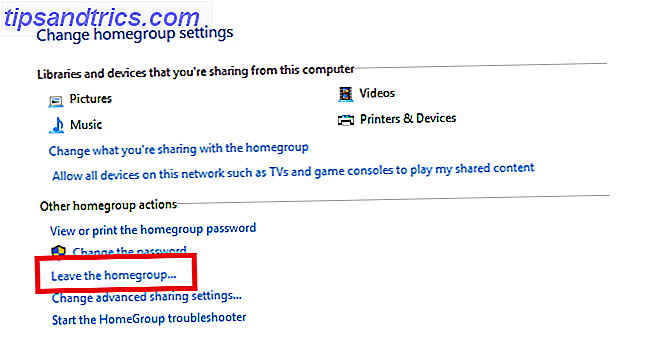
Se sei già in un Gruppo Home, vedrai un'opzione chiamata Lascia il Gruppo Home . Fare clic sul collegamento e selezionare Lascia il gruppo Home per una seconda volta per confermare la selezione. Fare clic su Fine per completare il processo.

Basta andare così lontano e poi fermarsi dovrebbe darti un miglioramento immediato e notevole della tua velocità di rete.
Disattiva il servizio Gruppo Home
Da questo punto in poi, il processo diventa più complicato. Il prossimo passo è disabilitare il servizio Gruppo Home. Qui è dove inizierai a vedere i miglioramenti della velocità di base del tuo sistema operativo.
Il menu Servizi può essere una bestia difficile: disabilitare o mettere in pausa la cosa sbagliata e la tua macchina può rapidamente iniziare a sbrogliare.
Per accedere al menu servizi, cercare "Servizi" o andare su Pannello di controllo> Strumenti di amministrazione> Servizi . Ora vedrai un elenco di tutti i servizi in esecuzione sul tuo computer.

Esistono due servizi relativi ai gruppi Home: Listener Gruppo Home e Provider Gruppo Home . Devi disabilitare entrambi.

Per disabilitare un servizio, fai doppio clic sull'elemento in questione o scegli Proprietà dal menu contestuale del tasto destro. Nella finestra Proprietà, assicurati di visualizzare la scheda Generale, quindi seleziona Disabilitato dal menu a discesa accanto a Tipo di avvio . Fare clic su Applica per confermare le modifiche.

Ripetere i passaggi precedenti per entrambi i servizi Gruppo Home.
I servizi del Gruppo Home verranno disabilitati permanentemente e, se si utilizza Windows 7, verranno rimossi anche da Esplora file e dai menu di scelta rapida. Tuttavia, se stai utilizzando una versione più recente di Windows, c'è ancora un passaggio da fare prima che ogni traccia della funzionalità sia stata rimossa dal tuo sistema per sempre.
Modifica il registro
Sfortunatamente, completare il processo è anche la parte più complicata: dovrai modificare il registro. Che cos'è l'editor del registro di Windows e come posso utilizzarlo? [MakeUseOf Explains] Che cos'è l'editor del registro di sistema di Windows e come posso utilizzarlo? [MakeUseOf Explains] Il registro di Windows può spaventare a prima vista. È un luogo in cui gli utenti esperti possono modificare un'ampia varietà di impostazioni che non sono esposte altrove. Se stai cercando come cambiare qualcosa in ... Leggi altro.
Ricorda, il registro è molto delicato. Sostiene il tuo intero sistema operativo Windows e la modifica accidentale di qualcosa può danneggiare la tua macchina. Se non sei sicuro, dovresti fermarti qui. Tuttavia, se hai ragionevolmente familiarità con il funzionamento del registro, continua a leggere.
Nota: anche se sei competente nell'uso del registro, è sempre consigliabile effettuare un backup Come correggere gli errori del registro di Windows e quando non preoccuparsi Come correggere gli errori del registro di Windows e quando non disturbare Nella maggior parte dei casi, la correzione del nostro registro fare niente. A volte gli errori del registro causano il caos dopo tutto. Qui esamineremo come identificare, isolare e correggere i problemi del registro e quando non preoccuparsi affatto. Leggi di più prima di apportare modifiche.
Per attivare l'editor del registro, eseguire una ricerca per "regedit". L'editor è diviso in due riquadri. Nel riquadro a sinistra, navigare nell'albero dei file in questa posizione:
HKEY_LOCAL_MACHINE\Software\Classes\CLSID\{B4FB3F98-C1EA-428d-A78A-D1F5659CBA93} Assicurati di navigare verso CLSID e non su .CLSID : sono due voci separate.

Una volta individuata la voce di registro, fare clic con il tasto destro su di essa e andare su Nuovo> Valore DWORD (32 bit) . Chiama il nuovo valore System.IsPinnedToNameSpaceTree . Assicurati di includere il periodo dopo "sistema".
Windows imposta automaticamente il valore del nuovo DWORD su zero . In quanto tale, il gruppo Home non farà più parte del menu Esplora file.

Se Windows non ti consente di creare un nuovo valore DWORD, fai clic con il pulsante destro del mouse sulla voce del Registro di sistema e vai su Autorizzazioni> Avanzate> Cambia, inserisci il nome dell'account utente di Windows nella casella accanto a Controlla oggetti e fai clic su OK .

Quindi, tornare alla prima schermata delle autorizzazioni, evidenziare la riga Utenti e selezionare la casella di controllo accanto a Controllo completo .
Riattiva il gruppo Home
Se in futuro vorresti riattivare la HomeGroup, sarà facile. Ci sono solo due passaggi che devi seguire.
In primo luogo, eliminare la voce di registro creata e, in secondo luogo, modificare i due servizi Gruppo Home da Disabili su Manuale .
Fare così reintrodurre HomeGroup in File Explorer e consentire di unire e creare gruppi dal tuo computer.
Hai rimosso il gruppo Home?
Si spera che l'articolo ti abbia fornito informazioni sufficienti per prendere una decisione istruita sugli HomeGroup. Ora dovresti capire cosa sono, quali benefici offrono e come rimuoverli se non li usi.
Usi la funzione? Se no, l'hai rimosso? E, cosa più importante, se lo hai rimosso, hai notato un miglioramento del tuo computer e della velocità della rete?